电脑版网易灵犀办公发送邮件的方法
时间:2023-07-20 14:33:31作者:极光下载站人气:459
网易灵犀办公是一款简洁且界面清晰的邮箱软件,在网易灵犀办公中,我们可以随意的进行邮件的新建和发送操作,在网易灵犀办公中进行邮件的编辑其实和qq邮箱或者时其他的邮箱工具是一样的,我们只需要填写好相关的收件人信息以及附件主题内容,之后我们设置一下该邮件的文字内容等,之后就可以发送出去了,且我们还可以将编辑好的邮件进行密送设置,操作起来还是比较简单的,下方是关于如何使用网易灵犀办公发邮件的具体操作方法,如果你需要的情况下可以看看方法教程,希望对大家有所帮助。
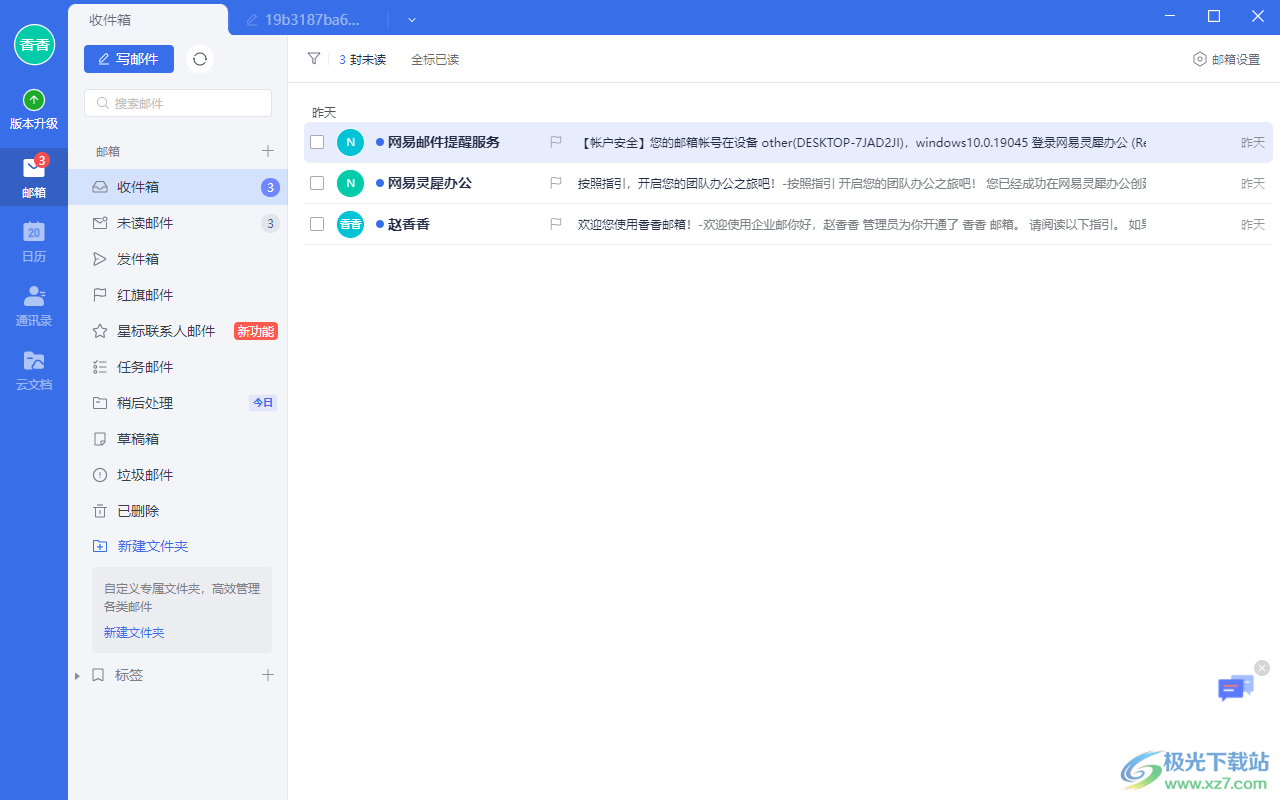
方法步骤
1.将网易灵犀办公点击打开之后,将左上角的【写邮件】选项按钮进行点击。
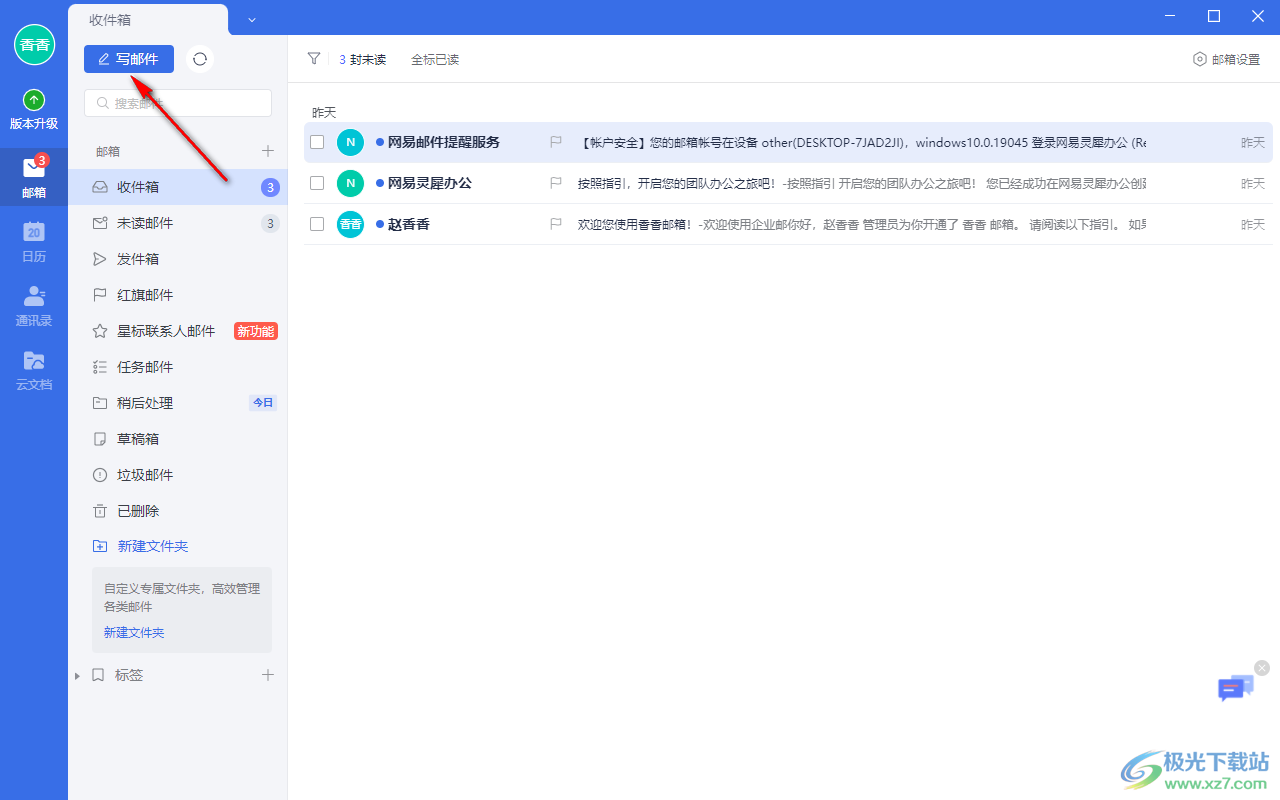
2.那么我们就会马上进入到网易灵犀办公的写邮件的窗口中,在该窗口中我们需要添加收件人信息,如果你想要抄送的话,在抄送的中也输入相应的内容。
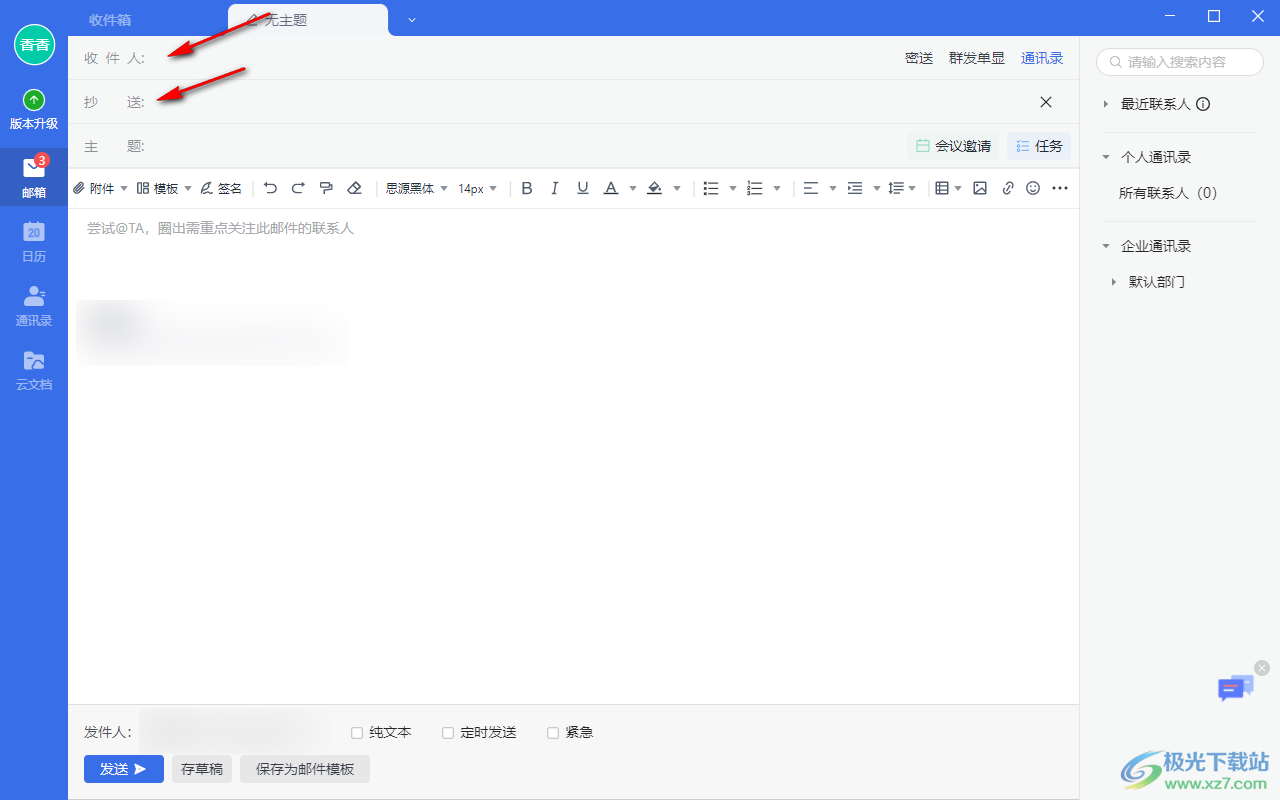
3.之后,我们点击【附件】按钮,在下拉选项中,选择【添加附件】选项。
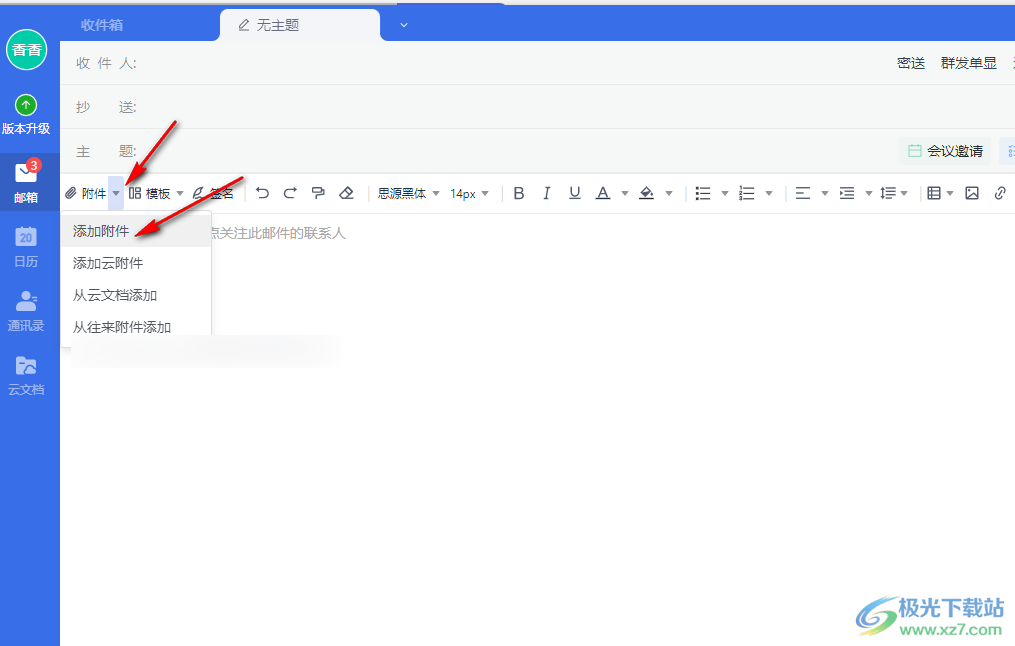
4.随后,在页面上弹出的窗口中,我们将自己需要添加为附件的内容选中,然后点击【打开】按钮进行添加。
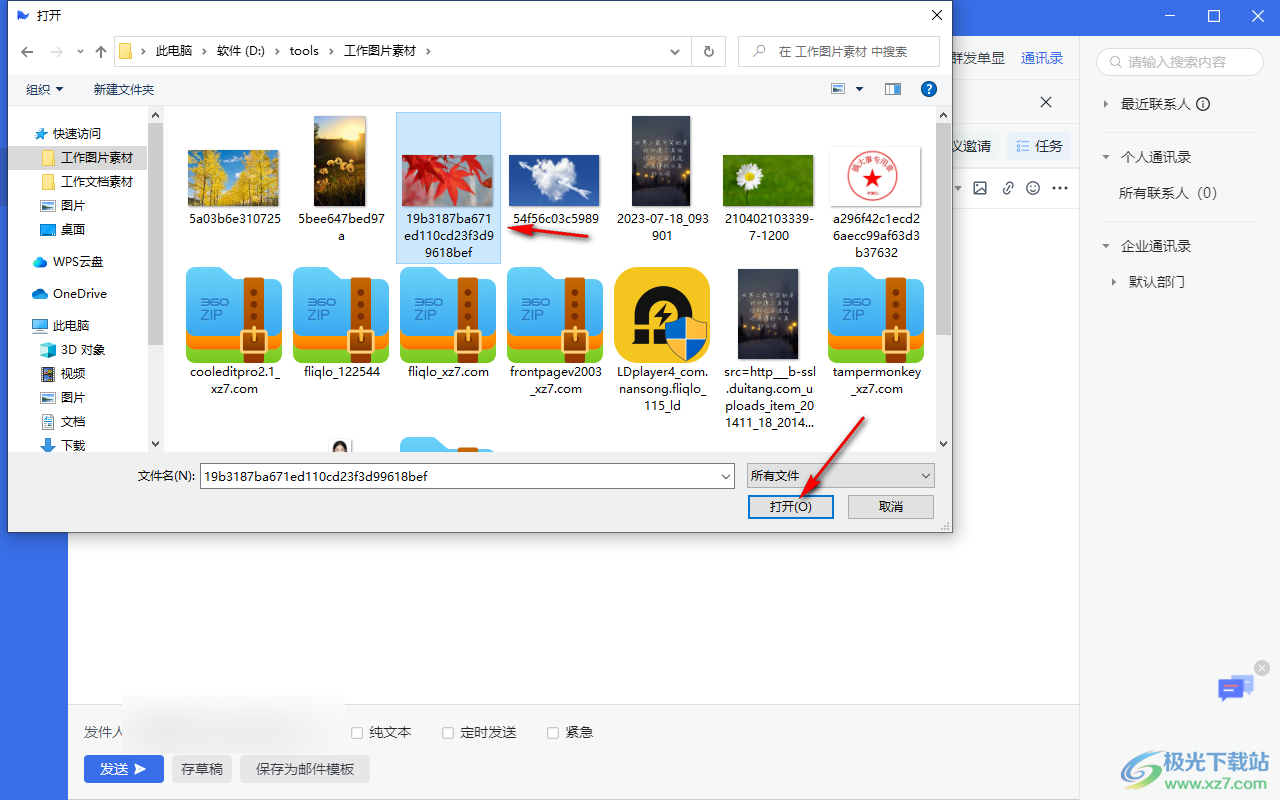
5.完成之后,我们还可以在编辑页面上进行文字内容的编辑操作,之后点击左下角的【发送】按钮即可发送邮件出去。
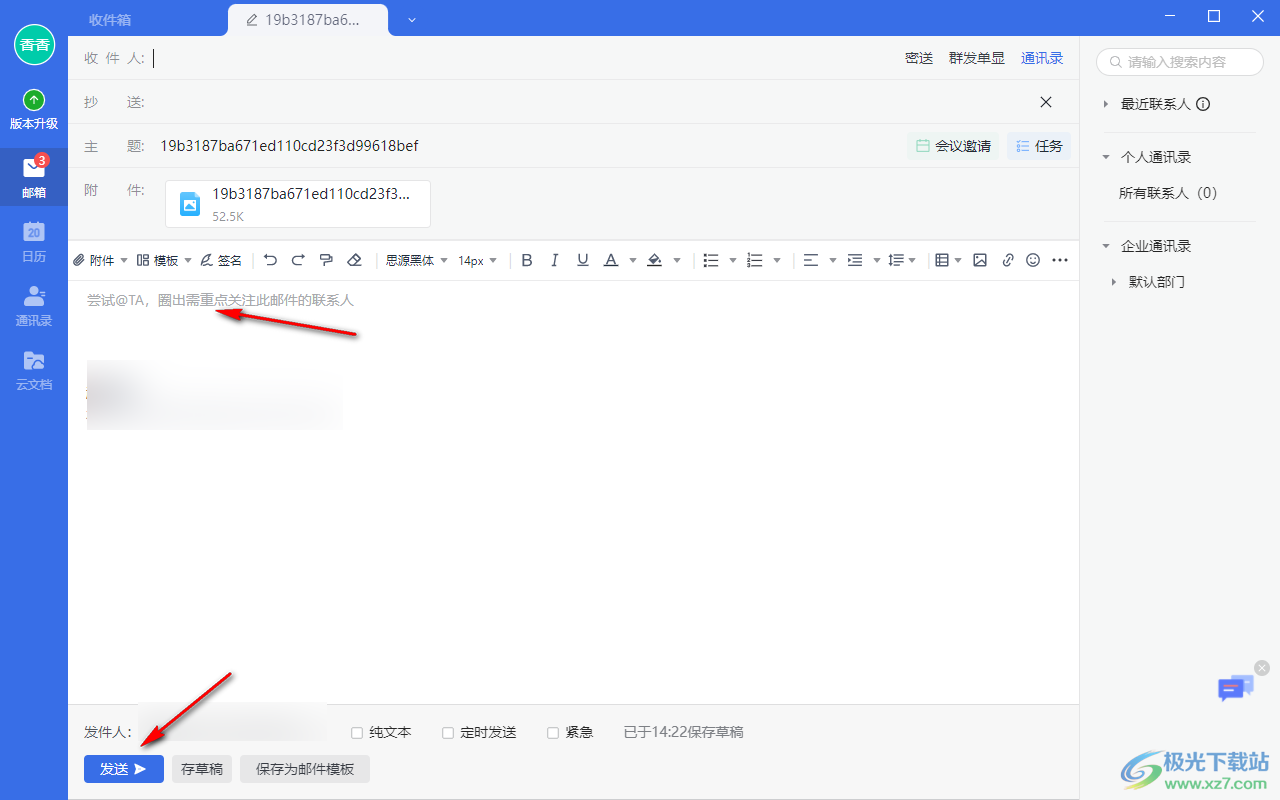
以上就是关于如何使用网易灵犀办公发送邮件的具体操作方法,在网易灵犀办公中可以接收和发送邮件,是一款比较好用的企业邮箱,大家可以进入到新建邮箱的窗口进行邮件内容的设置,收件人可以在最近联系人、个人通讯录以及默认部门等中进行添加,感兴趣的话可以操作试试。
相关下载
热门阅览
- 1百度网盘分享密码暴力破解方法,怎么破解百度网盘加密链接
- 2keyshot6破解安装步骤-keyshot6破解安装教程
- 3apktool手机版使用教程-apktool使用方法
- 4mac版steam怎么设置中文 steam mac版设置中文教程
- 5抖音推荐怎么设置页面?抖音推荐界面重新设置教程
- 6电脑怎么开启VT 如何开启VT的详细教程!
- 7掌上英雄联盟怎么注销账号?掌上英雄联盟怎么退出登录
- 8rar文件怎么打开?如何打开rar格式文件
- 9掌上wegame怎么查别人战绩?掌上wegame怎么看别人英雄联盟战绩
- 10qq邮箱格式怎么写?qq邮箱格式是什么样的以及注册英文邮箱的方法
- 11怎么安装会声会影x7?会声会影x7安装教程
- 12Word文档中轻松实现两行对齐?word文档两行文字怎么对齐?

网友评论